Налаштування сторінки в Microsoft OneNote відіграє важливу роль у структурі та чіткості ваших нотаток. Налаштування шаблонів і фону сторінки допоможуть вам ефективно працювати. Ми покажемо, як використовувати кольори, напрямні та інші параметри, щоб зробити ваші нотатки чіткими та привабливими.
Основні висновки
- Колірна схема фону допомагає зосередитися на нотатках.
- Напрямні лінії та сітка корисні для точного розташування контенту.
- Налаштування формату паперу може бути важливим для підготовки до друку.
Покрокові інструкції
Щоб налаштувати сторінки в OneNote якнайкраще, виконайте наведені нижче дії:
Крок 1: Виберіть вкладку "Перегляд
Щоб розпочати налаштування сторінок, спочатку відкрийте вкладку "Перегляд" у рядку меню. Тут ви знайдете групу команд " Налаштування сторінки", де ви можете почати налаштовувати свою сторінку.
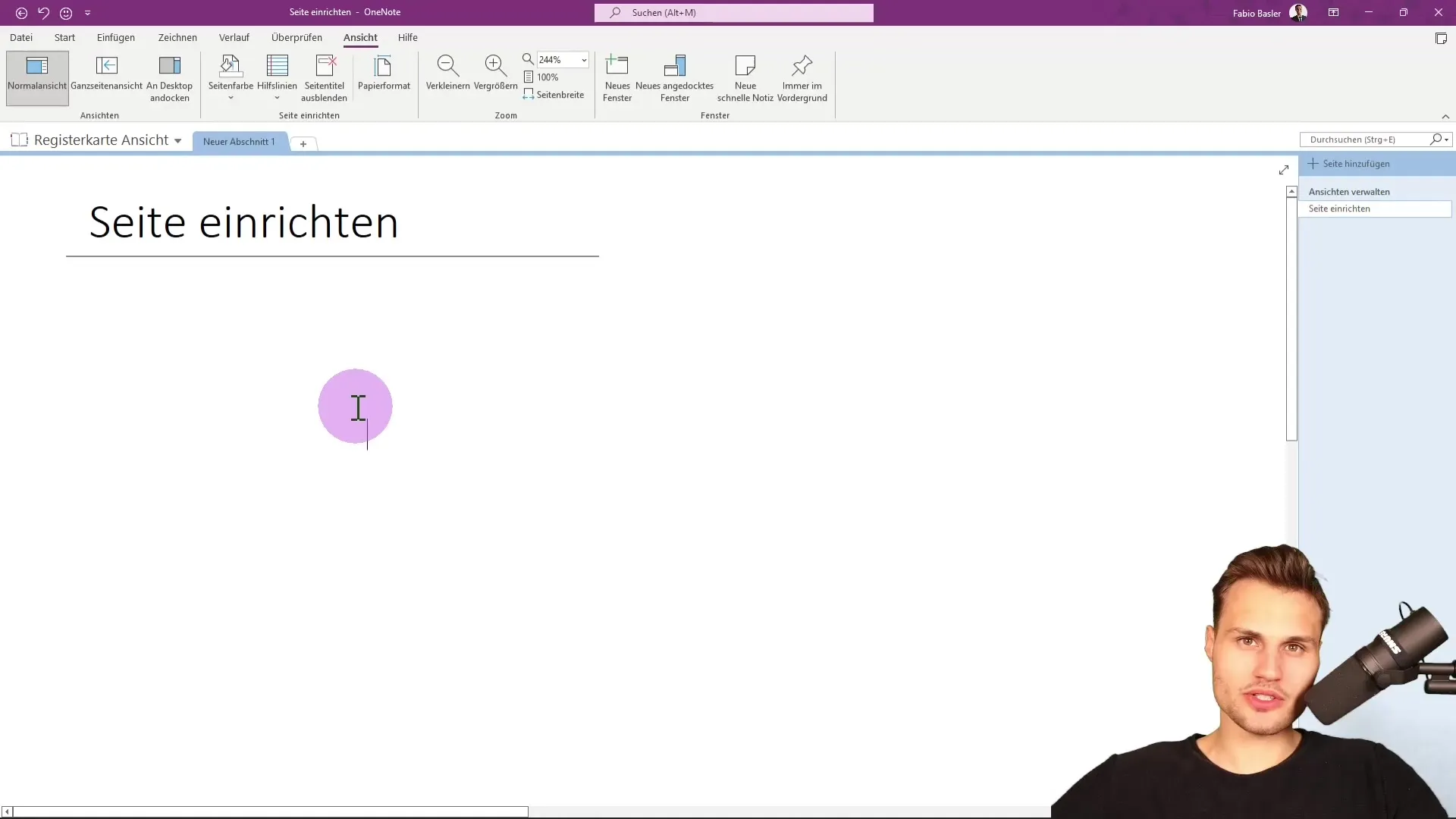
Крок 2: Налаштування кольору фону
Центральним аспектом налаштування сторінки є колір фону. Ви можете вибрати колір фону, який вам подобається. Для цього натисніть на опцію зміни кольору сторінки і виберіть світлий колір, наприклад, блакитний або зелений. Переконайтеся, що обраний вами колір не надто темний, щоб ваші нотатки залишалися легкими для читання.
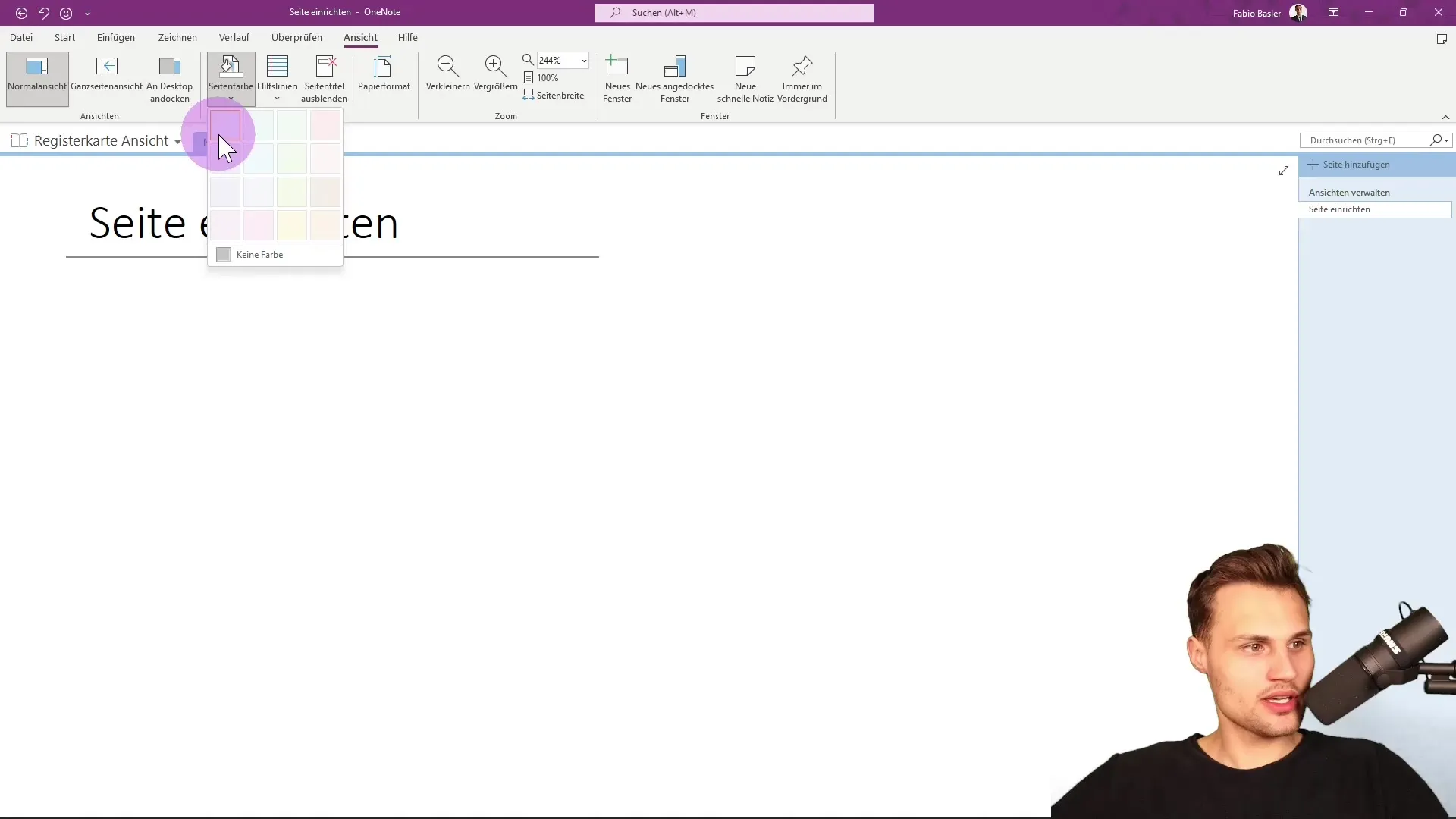
Крок 3: Зрозумійте значення кольору шрифту та фону
Якщо ви вибрали темний колір фону, важливо знати, що колір шрифту автоматично підлаштовується під нього, щоб забезпечити читабельність. Спробуйте різні комбінації світлого і темного фону, щоб визначити, що найкраще підходить для вас.
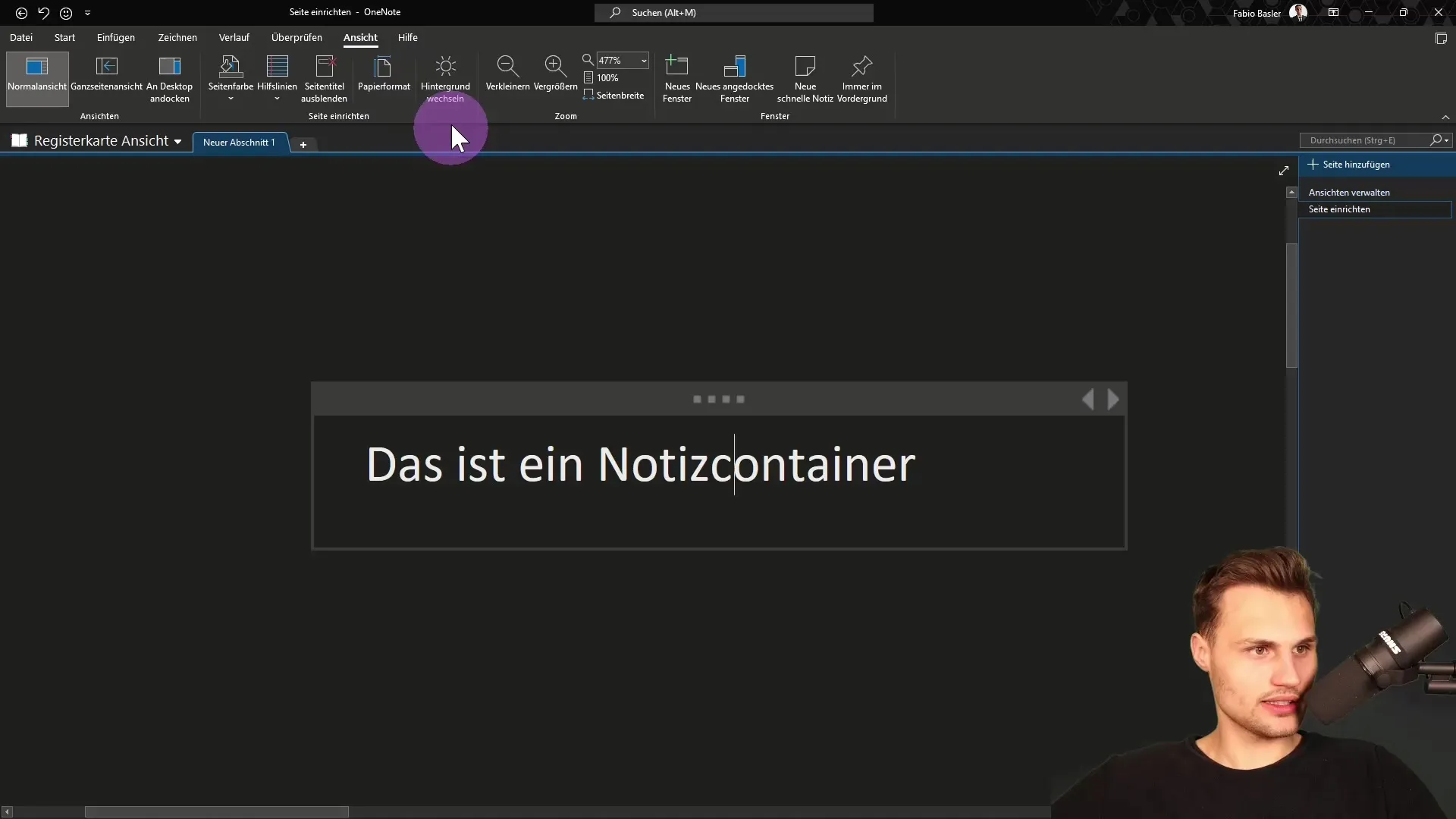
Крок 4: Увімкніть напрямні
Використання напрямних має вирішальне значення для акуратного розташування вашого контенту. Натисніть на відповідні опції та додайте напрямні. Вони допоможуть вам розмістити контейнери для нотаток та інші елементи саме там, де ви хочете. Утримуйте клавішу "Alt" під час вставки напрямних, щоб зробити точні налаштування.
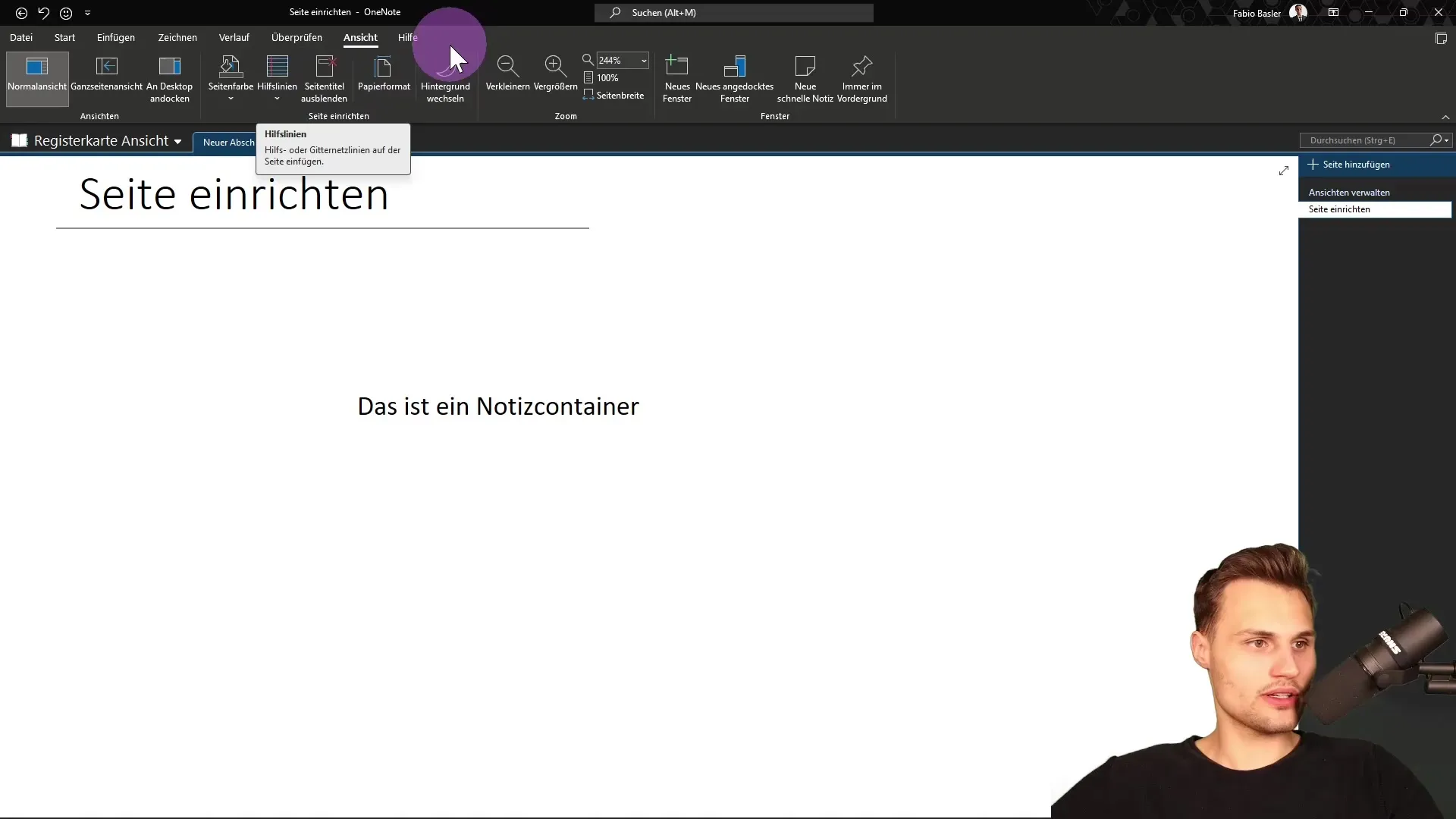
Крок 5: Використовуйте лінії сітки
На додаток до напрямних, ви також можете використовувати лінії сітки, щоб розташувати нотатки у вигляді сітки. Ця опція допоможе вам ще точніше вирівняти об'єкти на сторінці.
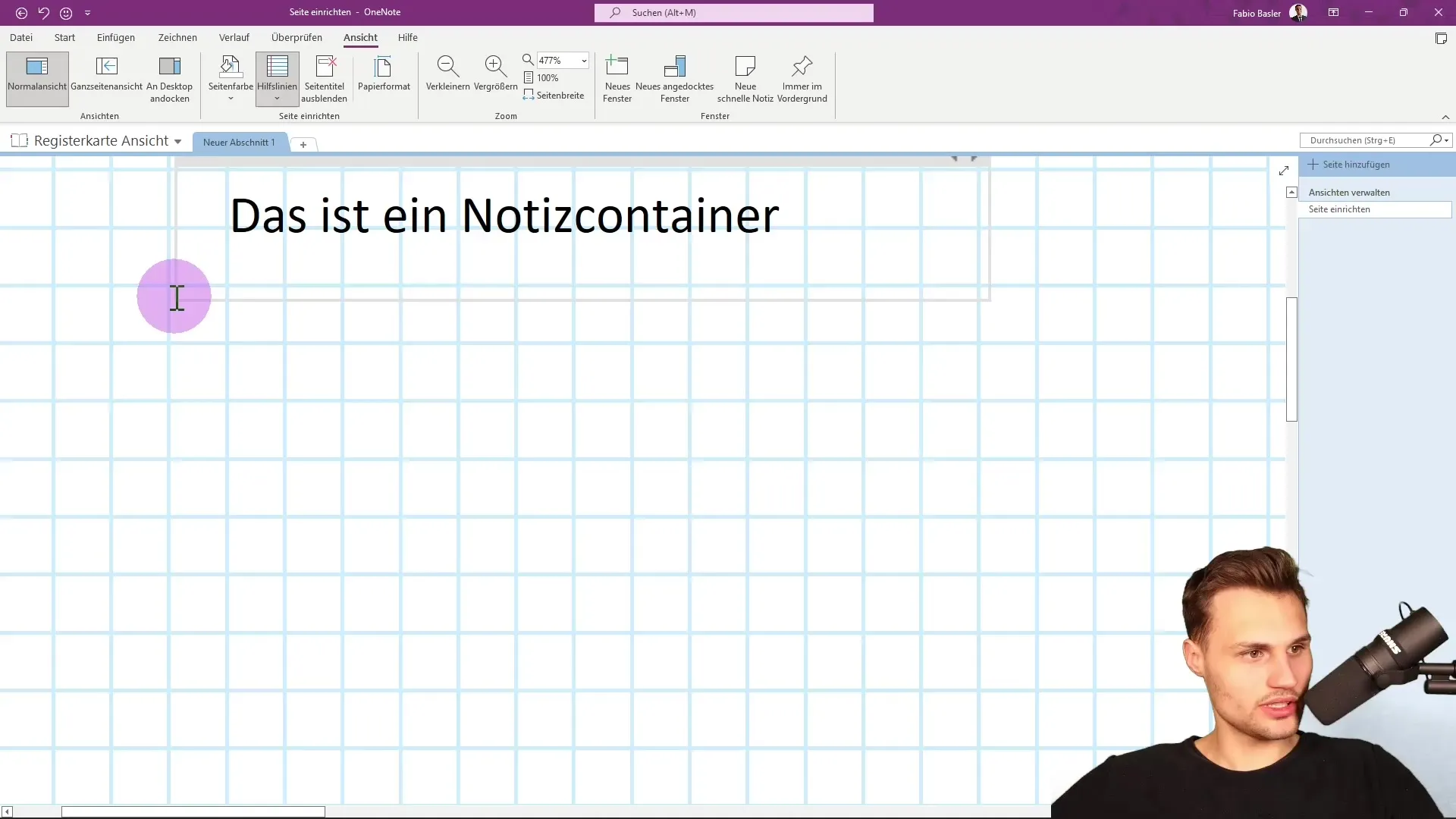
Крок 6: Налаштуйте кольори напрямних
На наступному кроці ви можете вибрати колір напрямних. Перейдіть до налаштувань і виберіть привабливий колір, який буде добре видно на різних фонах. Наприклад, ви можете використовувати жовтий або червоний, щоб підкреслити лінії.
Крок 7: Приховайте або покажіть заголовок сторінки
Залежно від ваших уподобань, ви можете показати або приховати заголовок сторінки. Якщо ви віддаєте перевагу чіткому і мінімалістичному стилю, приховування заголовка може мати перевагу. Ви завжди можете додати заголовок знову, якщо вам потрібен огляд.
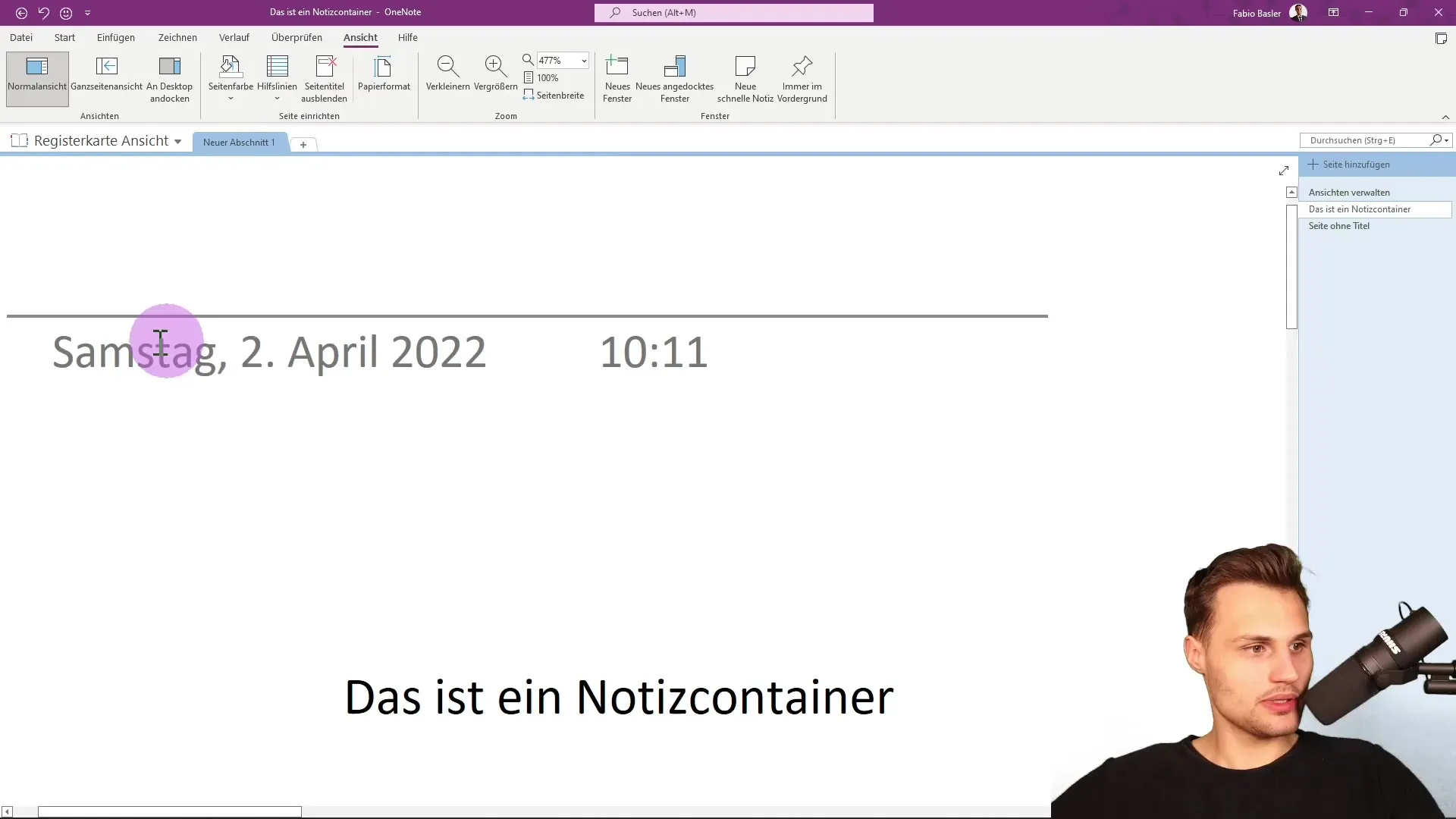
Крок 8: Встановіть розмір паперу
Щоб завершити налаштування сторінки, перейдіть до налаштувань формату паперу. Тут ви можете встановити формат A4, A5 або інший, а також орієнтацію та поля. Ці параметри особливо важливі, якщо ви хочете роздрукувати свої нотатки.
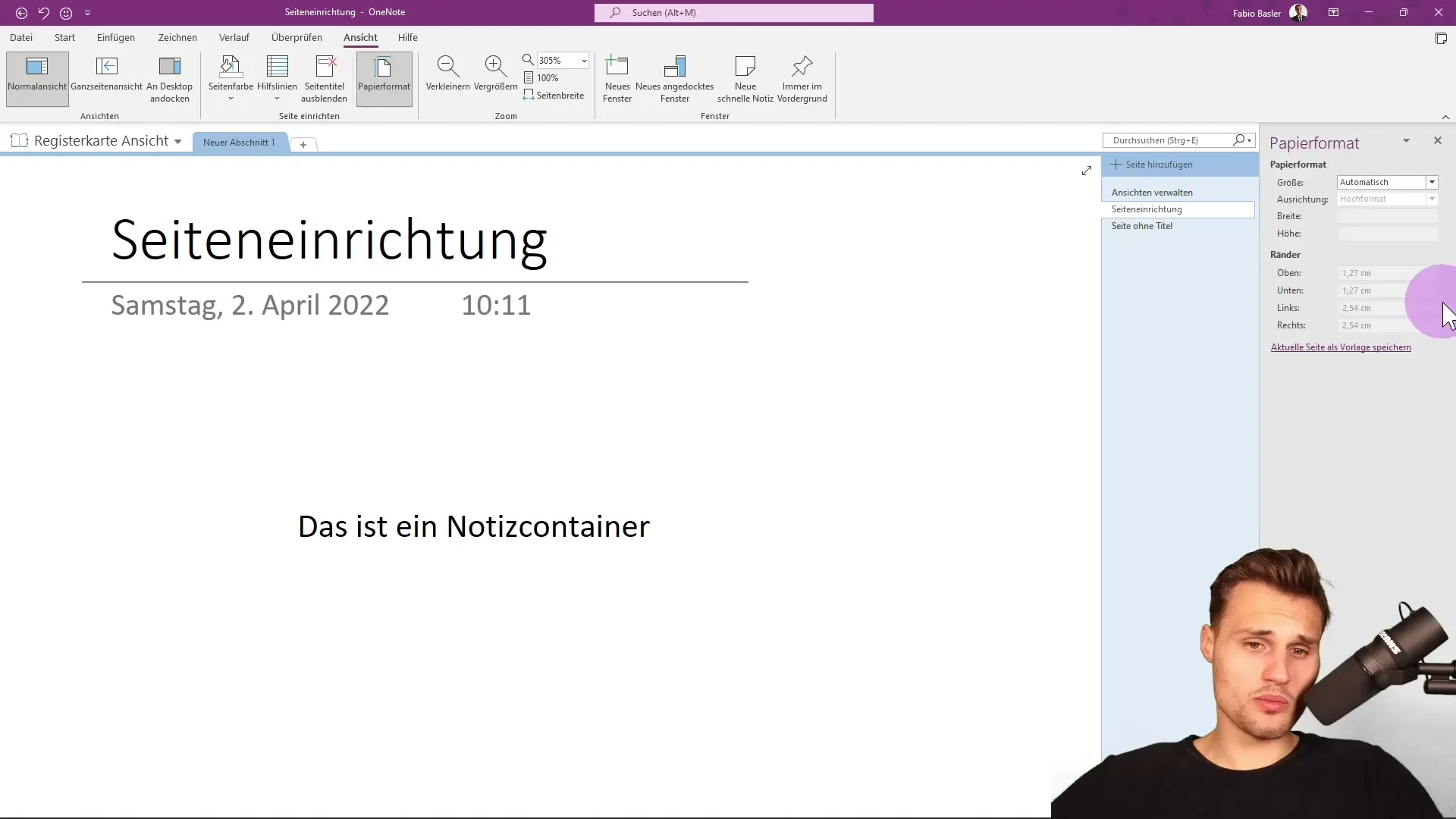
Підсумок
Правильний макет сторінки в OneNote дозволяє ефективно і чітко організувати ваші нотатки. Налаштовуючи кольори фону і використовуючи напрямні та сітки, ви можете значно покращити структуру своїх нотаток. І останнє, але не менш важливе: ви також повинні налаштувати формат паперу, щоб досягти найкращих результатів друку.


